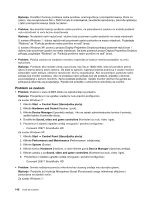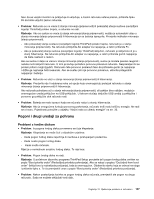Lenovo ThinkPad Edge E125 (Bosnian) User Guide - Page 160
Baterija i napajanje, Problemi s baterijom
 |
View all Lenovo ThinkPad Edge E125 manuals
Add to My Manuals
Save this manual to your list of manuals |
Page 160 highlights
Rješenje: Slab zvuk i dalje se čuje čak i ako se glavna kontrola glasnoće postavi na minimalnu razinu. Da biste potpuno isključili zvuk, prijeđite na glavnu kontrolu glasnoće i odaberite Mute speakers (Isključi zvuk zvučnika) (u sustavu Windows XP, Mute (Isključi zvuk)). • Problem: Kada se rijekom reprodukcije zvuka na računalo priključe slušalice, zvučnik ne reproducira zvuk u načinu rada MULTI-STREAM funkcije SmartAudio (Windows 7). Rješenje: Po priključenju slušalica zvuk se automatski preusmjerava u njih. Želite li zvuk ponovo slušati iz zvučnika, ne zaboravite te zvučnike postaviti kao zadani uređaj. Postupak je sljedeći: 1. Kliknite Start ➙ Control Panel (Upravljačka ploča) ➙ All Control Panel Items (Sve stavke upravljačke ploče). 2. Kliknite ikonu SmartAudio. Otvara se prozor SmartAudio. 3. Pregledajte uređaje za reprodukciju. Ako ste priključili slušalice, slušalice će se automatski postaviti kao zadani uređaj i kvačicom će biti označena ikona za te slušalice. 4. Da biste kao zadani postavili drugi uređaj, jednostavno dvokliknite ikonu za te zvučnike. Kvačica će tada stajati kraj te ikone. 5. Pokrenite reprodukciju zvuka putem programa za glazbu kao što je Windows Media Player. Provjerite izlazi li zvuk iz zvučnika. Više pojedinosti potražite u pomoći za SmartAudio. Baterija i napajanje Ovaj odjeljak opisuje što učiniti dođe li do problema s baterijom ili napajanjem. Odjeljak sadrži pet tema: baterija, prilagodnik izmjeničnog napona, napajanje, tipka za napajanje te pokretanje, mirovanje i hibernacija. Da biste pronašli povezane informacije, pregledajte te teme. Problemi s baterijom • Problem: Baterija se u načinu isključenja tijekom standardnog vremena naznačenog za računalo ne puni do kraja. Rješenje: Baterija je možda prekomjerno ispražnjena. Učinite sljedeće: 1. Isključite računalo. 2. Postavite prekomjerno ispražnjenu bateriju u računalo. 3. Priključite AC adapter za napajanje na računalo i ostavite bateriju da se napuni. Ako je dostupan opcijski brzi punjač, upotrijebite ga da biste napunili prekomjerno ispražnjenu bateriju. Ako se baterija ne može potpuno napuniti za 24 sata, koristite novu bateriju. • Problem: Računalo se isključuje prije nego indikator napunjenosti baterije pokaže da je baterija prazna -ili- Računalo radi i nakon što indikator napunjenosti baterije pokaže da je baterija prazna. Rješenje: Ispraznite bateriju i ponovno je napunite. • Problem: Vrijeme rada potpuno napunjene baterije je kratko. Rješenje: Ispraznite bateriju i ponovno je napunite. Ako je vrijeme rada baterije i dalje kratko, koristite novu bateriju. • Problem: Računalo ne radi s potpuno napunjenom baterijom. Rješenje: Možda je aktivirana zaštita od električnog izboja u bateriji. Isključite računalo na jednu minutu da bi se zaštita vratila na početno stanje, a zatim ponovo uključite računalo. • Problem: Baterija se ne može napuniti. 144 Vodič za korisnike